Windows10任务栏搭载了黑色主题与线框图标
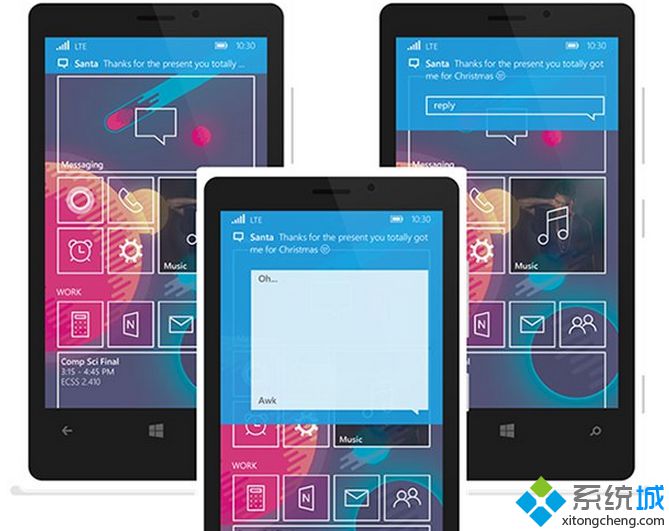
▲这是全新的Windows 10开始屏幕。
磁贴后部的背景设计源自WP8.1,但现在已进化为全屏覆盖,图标则采用了线框式设计。
从Windows 8.1开始,用户可以在他们的开始屏幕中对图标排列进行自定义。此外Modern设计语言也再次刷新,采用了更轻薄的图标设计。
当然每个人的口味各不相同,如果线框图标不合大家的口味,那试试黑色或白色的半透明布局也挺好。
▲最后,动态磁贴也变得更具交互性。在图标上从左往右滑动,可以呼出简洁的控制页面。有些图标只有一项交互功能。而像《音乐》图标则有“上一曲”“播放”“下一曲”等多个功能选项,《信息》图标也有“新信息”与“搜索”两个功能选项。
▲Windows10/WP10中的通知中心增加了快速回复功能。只需点击“回复”(reply)就能在开始屏幕中直接回复消息。而且全新的Windows 10应用条会为用户提供快速添加图片或其他内容等额外控制选项。
▲操作中心增加了滚动设计,可以允许用户添加更多快速操作图标。
通知消息在操作中心中将展示3行文字,可以单击进一步扩展阅读。
▲媒体下沉菜单也增加了更多内容,可以展示当前播放歌曲、艺术家与专辑信息,还有控制进度条。
用户可以点击专辑图标来暂停/播放音乐,通过左右滑动来调至上一曲或下一曲。也可以按住进度图标随意调试歌曲进度。
现在《Xbox音乐》应用在所有微软平台中都有着相近的设计。整个应用UI都升级至Modern设计的第二个版本。
▲其中最大的变化就出现在重新设计过的“正在播放”页面。其中的专辑图片更大,进度条也更容易操作。
这这次设计中,播放控制现在已完全手势化。点击专辑图标对应“播放/暂停”功能,向前或向后滑动则跳至“上一曲/下一曲”。
在右下角的第二级控制菜单中,有“循环播放全部/单曲循环”“随机播放”“正在播放”与“歌词”四个选项。
喜欢自定义的用户可以进入应用快捷栏中,依旧自己喜好对手势操作进行调整。
▲另一个设计元素借鉴了桌面客户端,即滑出式导航菜单。这种呼出菜单可以让用户更容易在应用中的各部分之间切换查看,减少了误操作的影响。
▲最后音乐搜素功能被完全重新设计了,页面采用了半透明式设计。现在搜索被分为“收藏”与“商店”两个板块,增加的配图也让用户能快速找到自己想要的结果:
· 艺术家搜索结果的图标更大,配上了艺术家的名字与照片
· 专辑搜索结果现在除展示专辑封面外,还会标注发行日期
· 红色的三角形感叹号标识用于提醒用户,这些搜索结果不适宜被青少年收听
▲Win10将两项用户期待已久的功能带给了Cortana:每日图片与必应影像。
只需点击右上角的眼镜图标将能调用相机,对条形码、书籍、电影与二维码进行扫描。
Windows Phone 8.1中的设置页面可能较为混乱,各种选项并未进行分类,用户很难找到自己需要的设置选项。
此版本的概念版Win对设置进行了重新设计,各种选项按照功能进行分组,同时增加了搜索框,这样用户能快速找到自己想要的设置选项。 相关教程:windows7任务栏颜色win7主题任务栏不变win7图标出现虚线框win7图标上有白色方框
我告诉你msdn版权声明:以上内容作者已申请原创保护,未经允许不得转载,侵权必究!授权事宜、对本内容有异议或投诉,敬请联系网站管理员,我们将尽快回复您,谢谢合作!










